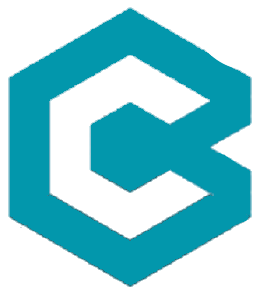خلاصه داستان :
اگر شما از کاربران اینترنت هستید، نداشتن ایمیل ممکن است شما را با یک سری مشکلات و دردسرهایی مواجه کند. شما برای ثبتنام در هر سایتی نیازمند داشتن یک ایمیل هستید و یا هنگام فعالسازی یک برنام ادامه متن
- زمان انتشار : جمعه 19 مهر 1398 - 10:13
- 308 مشاهده
- ارسال شده توسط : تیم مدیریتی دیجیتال سیستم
- تعداد دیدگاه : 0 گزارش خرابی
دانلود
زیرنویس
دیدگاه کاربران
اگر شما از کاربران اینترنت هستید، نداشتن ایمیل ممکن است شما را با یک سری مشکلات و دردسرهایی مواجه کند. شما برای ثبتنام در هر سایتی نیازمند داشتن یک ایمیل هستید و یا هنگام فعالسازی یک برنامه موبایل به احتمال زیاد نیازمند یک ایمیل خواهید بود. یا شاید هم برای ارسال مدارک خود به یک شرکت، نیازمند یک ایمیل باشید. آیا میدانید چگونه جیمیل بسازیم؟
مزایای داشتن ایمیل بسیار زیاد است و هر کاربری که وارد دنیای اینترنت میشود، باید یک ایمیل داشته باشد. سرویس دهندههای زیادی برای ساخت اکانت ایمیل وجود دارند اما ما در این آموزش میخواهیم نحوهی ساخت بهترین سرویسدهنده ایمیل یعنی جیمیل را ارائه دهیم. این آموزش کاملاً تصویری و قدمبهقدم است تا راحتتر بتوانید یاد بگیرید و عملیات را به درستی انجام دهید.
چگونه جیمیل بسازیم؟
Gmail یک سرویسدهنده ایمیلی است که به شما 15 گیگ فضای ذخیرهسازی رایگان را ارائه میدهد. شما برای استفاده از سرویسهای گوگل نیازمند داشتن جیمیل هستید. این سرویسها شامل گوگل وبمستر، گوگل آنالیتیکس، گوگل درایو، گوگل مپ، یوتیوب و … هستند. چگونه جیمیل بسازیم؟ ساخت اکانت جیمیل بصورت رایگان و یک فرایند سریع و آسان است. بیایید آموزش را شروع کنیم و مراحل ساخت اکانت ایمیل را قدمبهقدم پیش برویم…
بخش اول: ایجاد حساب کاربری
1- برای اینکه بدانیم چگونه جیمیل بسازیم؟باید در گام اول وارد آدرس gmail.com شوید و یا در گوگل کلمه gmail را جستجو کنید. اولین سایت همان gmail.com است، روی آن کلیک کنید.
2- در صفحه بازشده روی ” Create an account ” کلیک کنید:
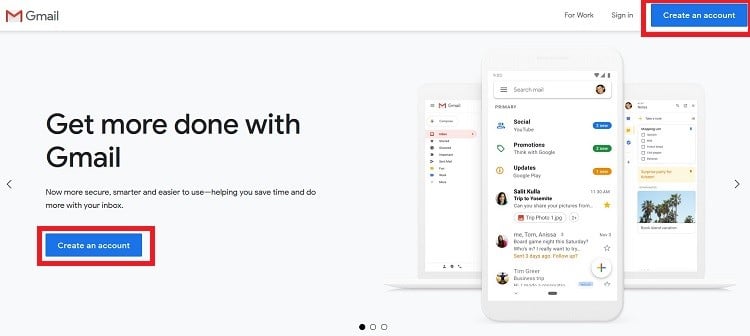
3- در این مرحله فرم ثبتنام را مشاهده میکند. مشخصات خودتان را وارد کنید و روی دکمه Next کلیک کنید. دقت کنید نام ایمیل نباید تکراری باشد و شما فقط میتوانید از حروف، اعداد و نقطه (.) برای ساخت اکانت ایمیل خود استفاده کنید.
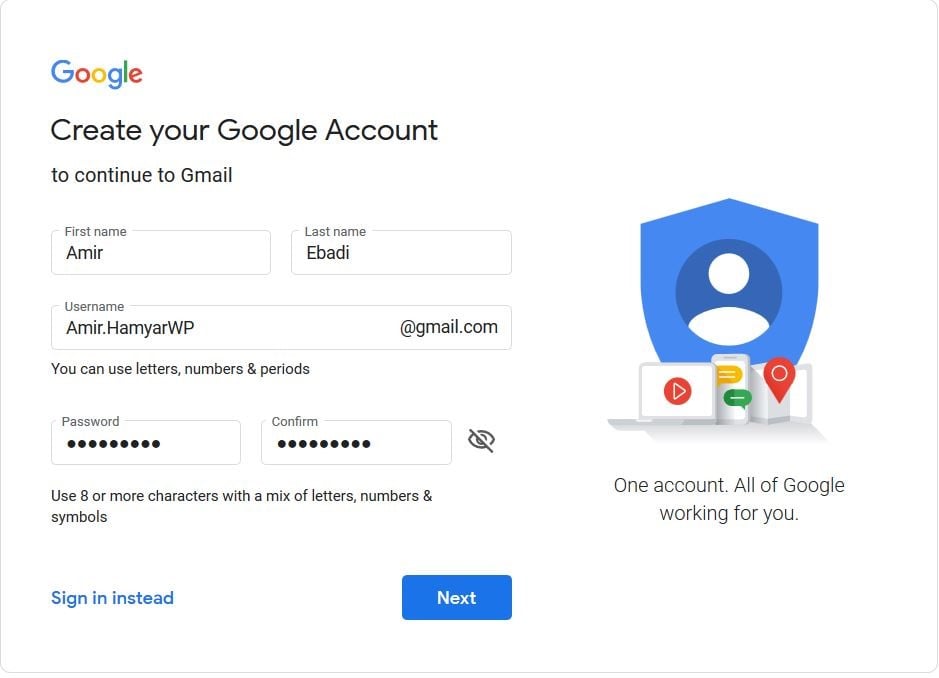
4- در این مرحله چند گزینه دیگر برای افزایش امنیت و بازیابی ایمیل شما در صورت فراموشی قرارگرفته است:
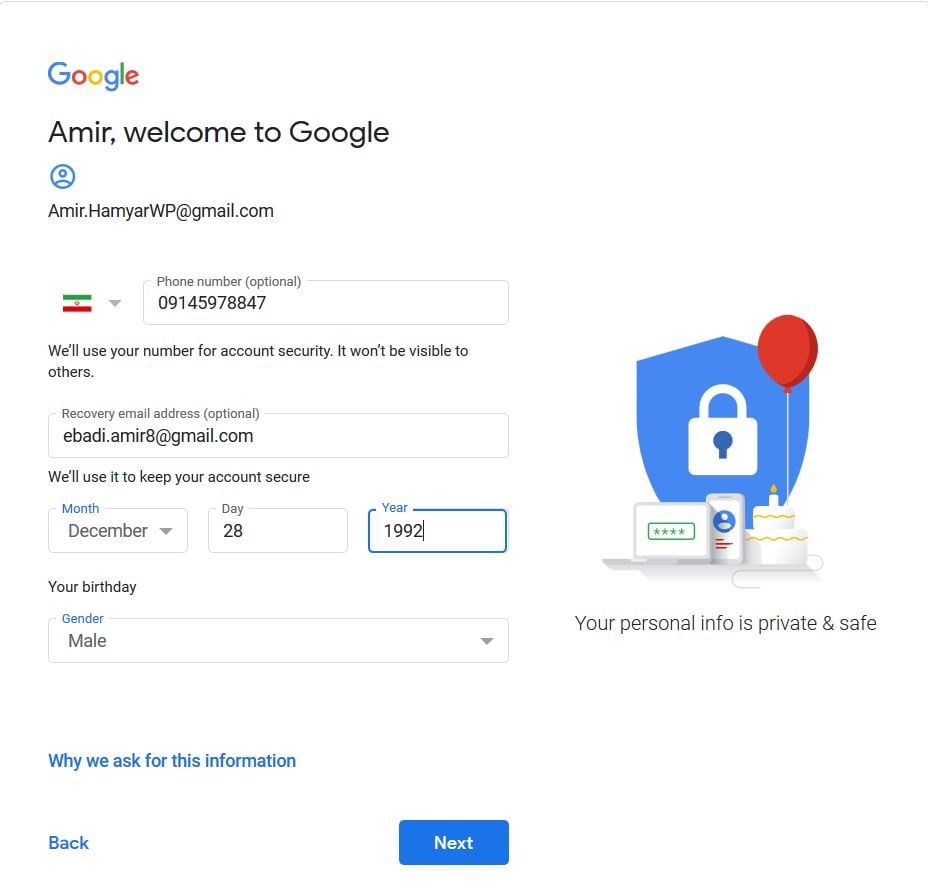
شماره تماس: برای افزایش امنیت در ساخت اکانت جیمیل و ورود دومرحلهای، شماره تماس خودتان را وارد کنید. شماره تماس شما باید صحیح باشد زیرا در مرحله بعدی از شما درخواست کد تأیید میکند. در حال حاضر با شماره موبایلهای ایران مشکلی ندارد. این بخش اختیاری است.
آدرس ایمیل بازیابی: اگر شما یک ایمیل از قبل داشتهاید، میتوانید در اینجا وارد کنید، از این ایمیل برای بازیابی جیمیل شما در صورت فراموشی مشخصات آن استفاده میشود. این بخش هم اختیاری است.
تاریخ تولد: این بخش اجباری است و شما باید حتماً تاریخ تولد خودتان را وارد کنید. دقت کنید که تاریخ تولدتان را صحیح وارد کنید هنگام بازیابی ایمیل از شما این تاریخ را میخواهد.
جنسیت: این قسمت هم اجباری است و شما باید جنسیت خودتان را مشخص کنید. اگر آقا هستید روی Male و اگر خانم هستید روی Female قرار دهید.
در پایان روی Next کیلک کنید تا وارد مرحله بعدی شوید.
5- برای اطمینان از اینکه این شماره شماست، گوگل یک پیام متنی با کد تأیید 6 رقمی را به شما ارسال میکند. اگر موافق هستید روی Send کلیک کنید و اگر میخواهید به مرحله قبلی برگردید و شماره تماس خودتان را تغییر دهید روی Back کلیک کنید. اگر هم نمیخواهید شماره خودتان را تأیید کنید میتوانید روی Not now کلیک کنید:
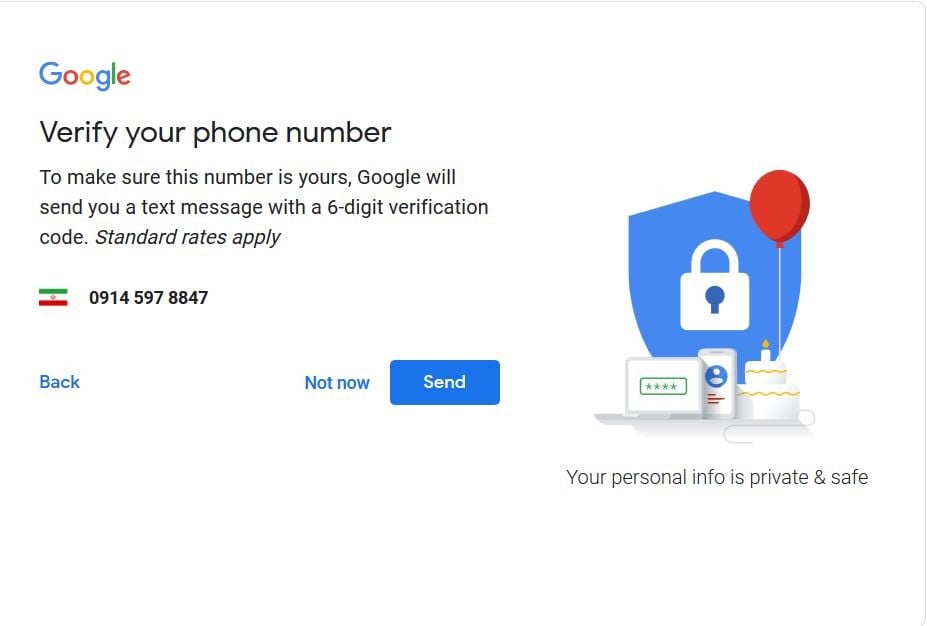
6- اگر روی Send کلیک کرده باشید، بلافاصله یک کد تأیید 6 رقمی برای شما ارسال میشود که میتوانید در کادر مربوطه وارد کنید. اگر کد را دریافت نکردید روی Call instead کلیک کنید تا بهصورت اتوماتیک با شما تماس گرفته شود و کد تأیید را برایتان بخوانند. بعد از واردکردن کد تأیید روی Verify کلیک کنید تا شماره شما تأیید شود.
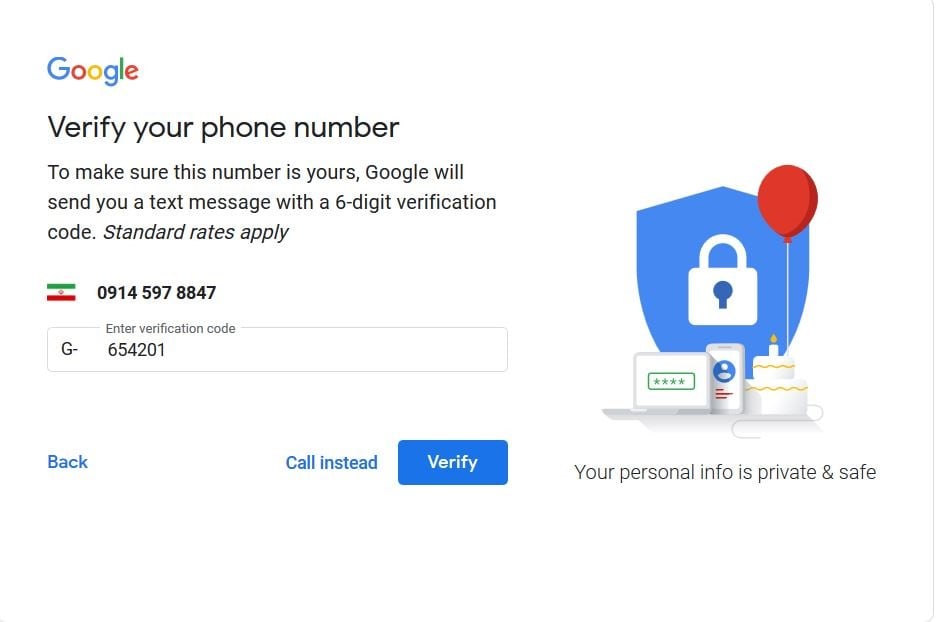
7- اگر میخواهید شماره شما برای سرویسهای بیشتر گوگل مورد استفاده قرار بگیرد، میتوانید روی Yes, I’m in کلیک کنید و اگر هم نمیخواهید، میتوانید روی skip کلیک کنید تا وارد مرحله بعدی ساخت اکانت جیمیل شوید.
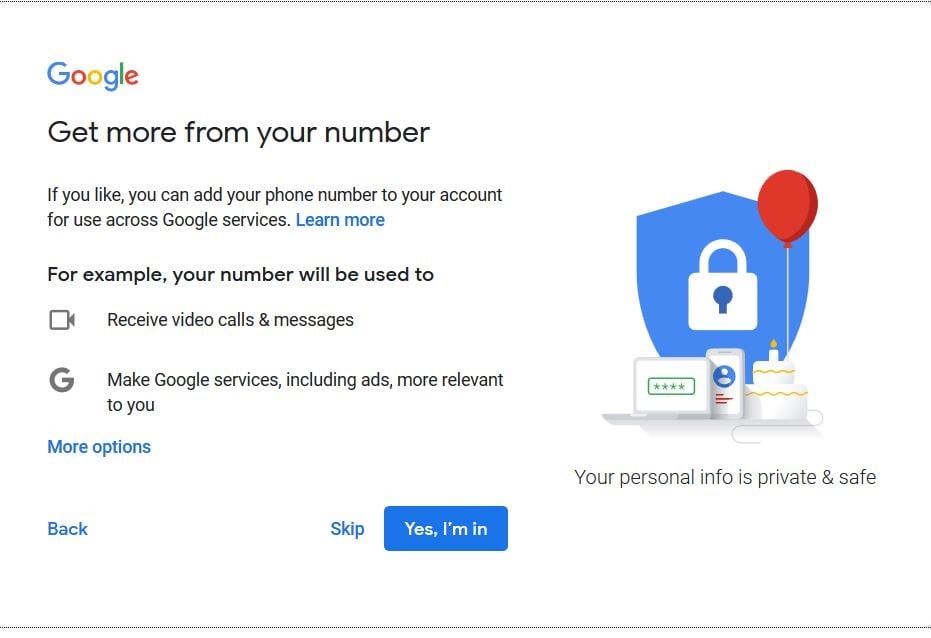
8- در پایان شما باید قوانین و مقررات گوگل را مطالعه کنید و سپس روی دکمه I agree کلیک کنید تا وارد جیمیل خودتان شوید.
اگر شما میخواهید همه این مراحل را با زبان فارسی طی کنید کافی است که از قسمت مشخصشده در شکل زیر، زبان فارسی را انتخاب کنید:
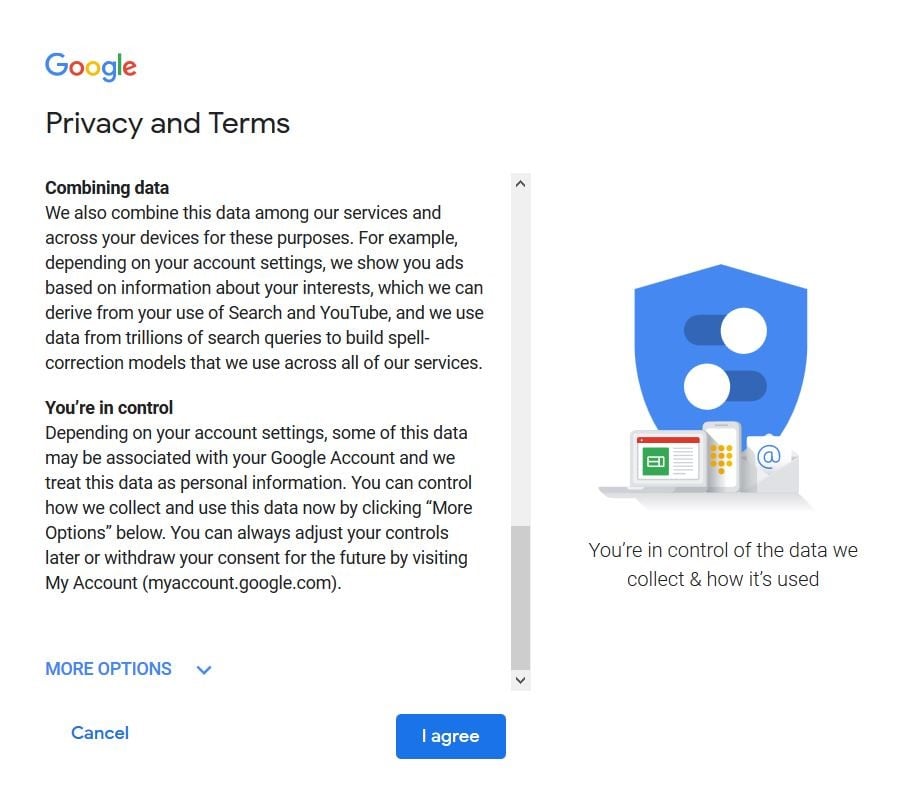
بخش دوم: خروج از جیمیل:
خروج از جیمیل بسیار مهم است مخصوصاً زمانی که شما از یک کامپیوتر مشترک استفاده میکنید (مثلاً در یک کتابخانه یا محل کار یا کافینت).
برای خروج از جیمیل کافی است از قسمت سمت راست در بالای صفحه، روی شکل دایرهای کلیک کنید و سپس روی Sign out کلیک کنید تا از جیمیل خارج شوید:
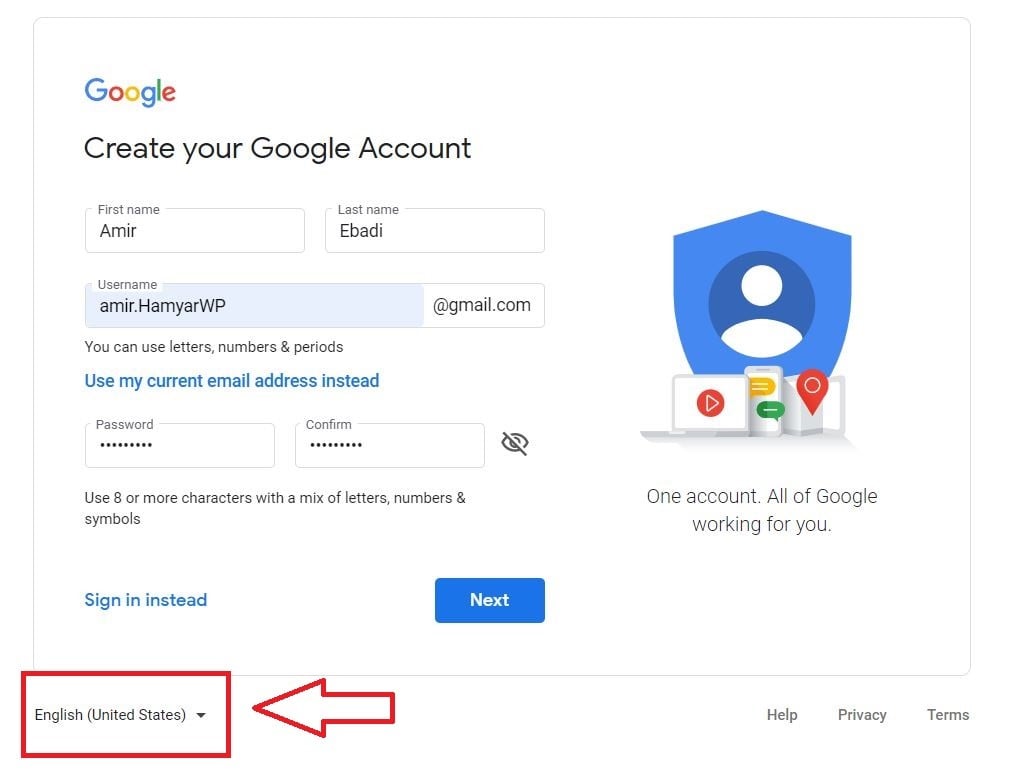
بخش سوم: ورود به جیمیل:
هنگامیکه برای اولین بار، حساب خود را ایجاد میکنید، بهطور خودکار وارد سیستم میشوید. همانطور که در بالا ذکر کردیم شما باید در برخی موارد از gmail خود خارج شوید. برای ورود دوباره مراحل زیر را طی کنید:
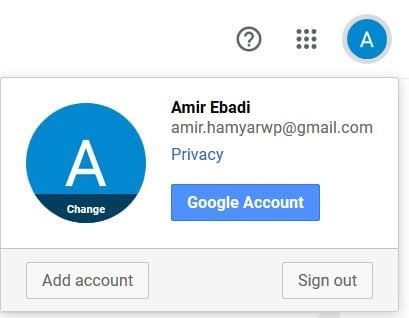
1- وارد آدرس gmail.com شوید و یا در گوگل کلمه gmail را جستجو کنید. اولین سایت همان gmail.com است، روی آن کلیک کنید.
2- در اینجا روی گزینه Sign in کلیک کنید:
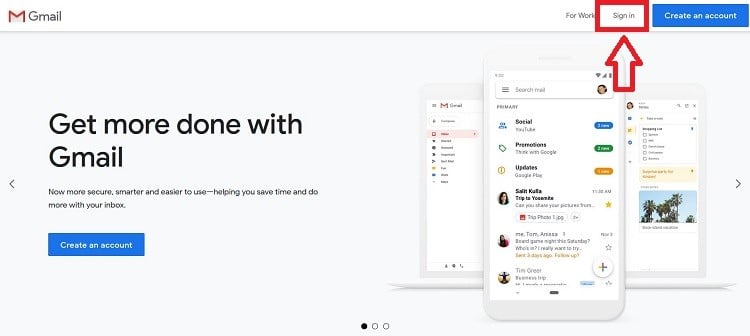
3- در قسمت بعدی، ایمیل خودتان را وارد کنید و روی Next کلیک کنید. همچنین در پایین صفحه، میتوانید زبان فارسی را انتخاب کنید. اگر ایمیل خود را پس از ساخت اکانت ایمیل ، فراموش کردید، میتوانید با استفاده ازگزینه Forgot email وارد بخش بازیابی ایمیل خود شوید:
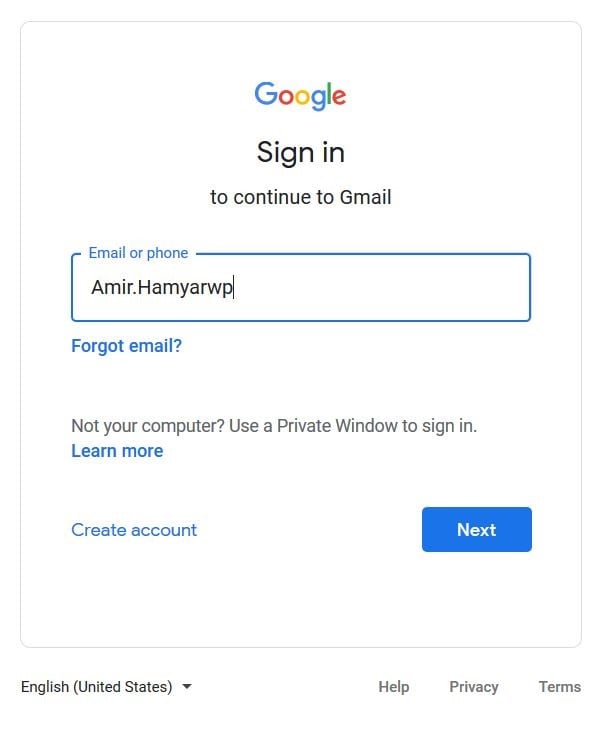
4- در این مرحله رمز عبور خودتان را وارد کنید و روی Next کلیک کنید تا وارد جیمیل خودتان شوید. اگر رمز خود را فراموش کردید میتوانید با استفاده از گزینه Forgot password وارد بخش بازیابی رمز عبور خود شوید:
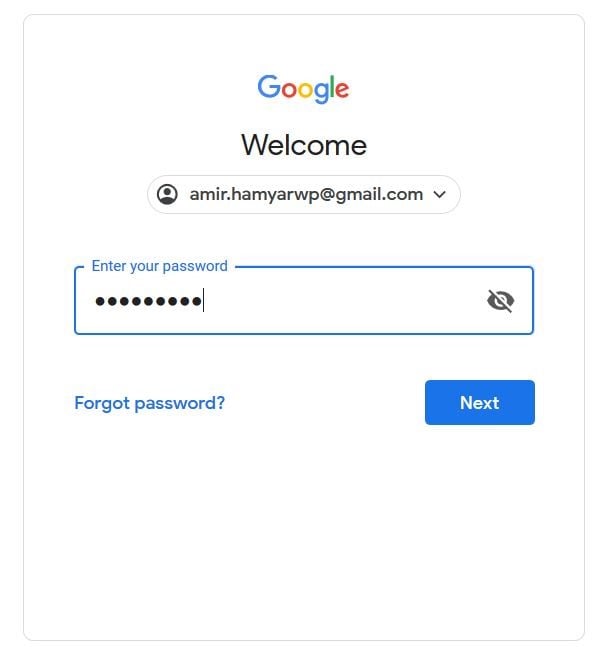
بخش چهارم: فارسی سازی بخش مدیریت
اگر شما از ابتدای ثبتنام، زبان فارسی را انتخاب کرده باشید، بخش مدیریت شما به زبان فارسی خواهد بود اما اگر با زبان انگلیسی ثبتنام کردهاید و میخواهید بخش مدیریت را فارسی کنید مراحل زیر را طی کنید:
1- وارد جیمیل خود شوید.
2- از قسمت بالا سمت راست، ابتدا روی شکل چرخدنده و سپس روی Settings کلیک کنید:
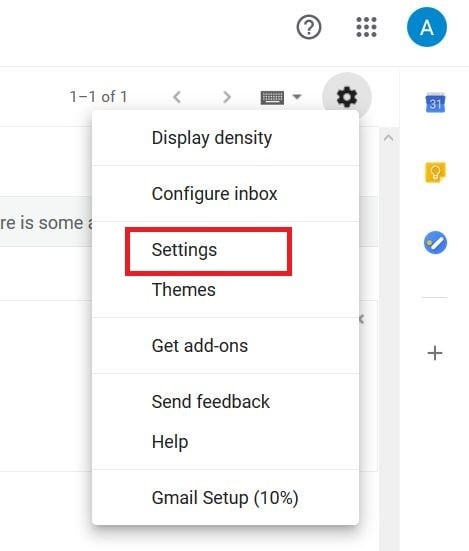
3- در صفحه بازشده، از زیرمجموعه General و از قسمت Gmail display language زبان فارسی را انتخاب کنید:
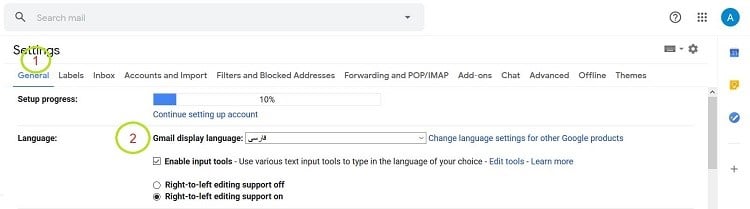
4- به پایین صفحه اسکرول کنید و روی Save Changes کلیک کنید تا زبان بخش مدیریت به فارسی تغییر کند.
ساخت اکانت ایمیل
gmail بهصورت کامل از زبان فارسی پشتیبانی میکند و شما میتوانید ایمیلهای خودتان را با زبان فارسی ارسال و دریافت نمایید. همچنین میتوانید بخش مدیریت جیمیل خودتان را فارسی کنید تا بتوانید راحتتر با تنظیمات آن کارکنید. اما چگونه جیمیل بسازیم؟ راهنمای کامل ساخت اکانت جیمیل را بصورت گام به گام برایتان توضیح دادیم. همانطور که مشاهده کردید ایجاد یک حساب جیمیل بسیار آسان است. ما در این مقاله سعی کردیم تمامی مراحل ” چگونه gmail بسازیم؟ ” را بهصورت تصویری و قدمبهقدم پیش ببریم. اگر شما نکتهای و راهنمایی دارید خوشحال میشویم در بخش دیدگاهها با ما در میان بگذارید.
شاید دوست داشته باشید
کشف حفره امنیتی بزرگی در پروتکل بلوتوث که همه دستگاه های اپل و ویندوز را در معرض خطر قرار میدهد
دوره آموزشی HTML (قسمت اول)
پکیج آموزش0تا 100 ترجمه قالب به انواع سیستم
آموزش کار با انجمن دیجیتال سیستم
آموزش استفاده از ادیتور قدیمی در وردپرس نسخه 5
گوشی هوشمند 5G؛ بخریم یا نه؟
جلسه 07: نوشتن مطلب در وردپرس + آموزش ویدیویی
راهنمای خرید سیستم کامپیوتر (PC) با بودجه های مختلف (از 1 تا 10 میلیون تومان)
روشی آسان برای تهیه پشتیبان
آشنایی با زبان های برنامه نویسی سطح پایین و سطح بالا
دانلود زیرنویس از سایتsubf2m
دانلود زیرنویس از سایتجهان زیرنویس
دانلود زیرنویس از سایتتهران زیرنویس
دانلود زیرنویس از سایتپارسینا
دانلود زیرنویس از سایتپرشین زیرنویس
دانلود زیرنویس از سایتساب دی ال